Bonjour, je vais faire un tuto sur la manière de créer un objet «
lanterne » afin d'éclairer son chemin dans les recoins sombres de nos chers donjons...
Je l'ai conçu en m'inspirant d'une partie d'un tuto de Grazl, permettant d'invoquer un familier à partir d'un objet. Je ne te remercierai jamais assez Grazl

Avec ceci, vous disposerez d'un objet que vous pourrez allumer ou éteindre selon votre bon vouloir.
Mais pour rendre la chose plus logique, en suivant mon exemple, vous pourrez faire en sorte de rendre impossible son utilisation sur une map éclairée.
Il vous faudra :L'image suivante, à placer dans le dossier Pictures de votre projet.
- Spoiler:
Créer un objet
LanterneCréer 2 interrupteurs
Créer 3 variables
Créer 2 events communs
Imaginons 2 maps, l'une « Jardin » est une map normale, avec un ton d'écran normal. L'autre, « Cave », est un endroit très sombre où l'on ne voit pas le bout de son nez...
Etape 1 :Préparez 2 interrupteurs, disons [0001:Lumière] et [0002:
Lanterne].
Etape 2 :En évènement commun, créez « Lampe », qui va gérer le fait d'allumer/éteindre le futur objet
Lanterne :
Déclenchement = Aucun
- Code:
-
|> Condition : Si Interrupteur [0002:Lanterne] == Désactivé
|> Opération : Interrupteur [0002:Lanterne] Activé
|>
|> Sinon
|> Opération : Interrupteur [0002:Lanterne] Désactivé
|>
| Fin - Condition
Etape 3 :Ensuite, toujours en événement commun, créez en un second, « Allumer », qui va gérer les effets obtenus.
Il se déclenche en processus parallèle, grâce à l'activation de l'interrupteur [0001:Lumière].
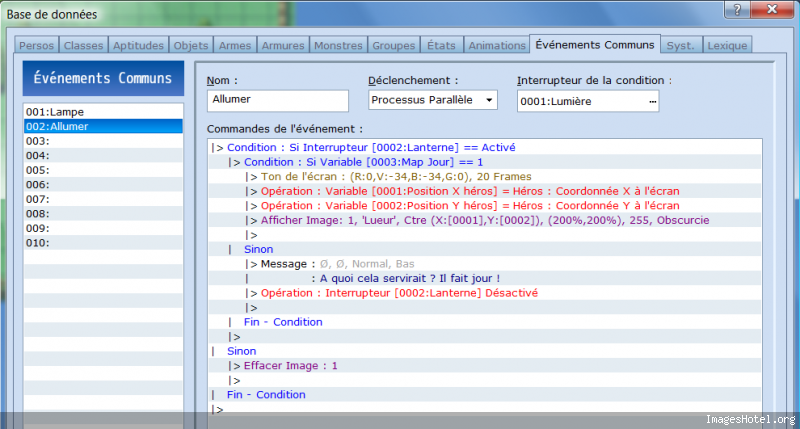
Notez la présence de 3 variables.
La variable « Map Jour », servira à décider quand l'objet
Lanterne sera utilisable, en fonction de sa valeur. Ici, lorsqu'elle équivaut à 1, on peut allumer la
lanterne. Sinon, un message s'affiche.
La variable « Position X héros » doit être paramétrée comme ceci :
- Code:
-
Variable à modifier > une seule : 0001:Position X héros
Opération à effectuer > Remplacement
Opérande > Évènement : X Écran de Héros
La variable « Position Y héros » doit être paramétrée comme ceci :
- Code:
-
Variable à modifier > une seule : 0002:Position Y héros
Opération à effectuer > Remplacement
Opérande > Évènement : Y Écran de Héros
Ceci permettra à l'image de s'afficher sur le héros, quelle que soit sa position sur la map.
Le ton de l'écran se paramètre ainsi :
Rouge = 0
Vert = -34
Bleu = -34
Gris = 0
Temps de transition = 20 Frames et décochez la case « Attendre la fin ».
Les paramètres de l'image sont les suivantes :
Numéro = 1
(Attention, si vous aviez à afficher une autre image sur la map, donnez-lui un autre numéro)
Allez chercher l'image dans votre dossier Pictures.
Origine de l'image = Centre
Définies par les variables :
X : 0001:Position X héros
Y : 0002:Position Y héros
Zoom = 200% de Largeur comme de Hauteur
(Ce afin de ne pas apercevoir les bords de l'image lorsque le héros se déplace)
Transparence
Opacité = 255
Type = Obscurcie
(De fait, plus vous paramétrez vers le sombre, plus le halo sera lumineux)
Note : Si vous avez attribué un autre numéro à votre image, pensez à le changer aussi lors de la commande « Effacer l'image ».
Etape 4 :Il est temps de créer votre objet
Lanterne.
Pour Cible, mettez Aucune.
Pour Disponibilité, mettez Toujours.
Pensez à mettre Oui pour Illimité,
et surtout, appelez Ev. Commun 001:Lampe
Ainsi, lorsque le joueur va dans son menu et utilise sa
lanterne, cela déclenche l'évènement commun qui gère la position Allumer/Eteindre. Cela va l'allumer. Pour l'éteindre, il suffit de retourner dans le menu pour utiliser à nouveau la
lanterne.
Penchons-nous maintenant sur la réalisation d'events sur les maps.
Etape 5 :Faites un coffre, sur la map « Jardin » qui donne la
lanterne.
C'est à partir de ce moment là que l'on souhaite gérer la possibilité ou non d'allumer sa
lanterne mais aussi en fonction de la map. Donc, dans l'event du coffre, ajoutez (au-dessus de l'activation de l'interrupteur local A, par exemple) :
Opération : Variable [0003:Map Jour] = 0
Opération : Interrupteur [0001:Lumière] Activé
Comme vous êtes sur la map normale, il n'y a aucune raison d'allumer la
lanterne. Et la variable Map Jour étant = 0, utiliser la
lanterne affichera le message.
Etape 6 :Maintenant, créez un event de téléportation vers la map « Cave ». Dans cet event, ajoutez :
Opération : Variable [0003:Map Jour] = 1
Et voilà, à votre arrivée dans la cave, vous pourrez utiliser la lampe et vous amuser à l'allumer ou l'éteindre !
Mais attention, il reste trois choses importantes à faire !
Etape 7 :Lorsque vous sortirez de la cave, il faut à nouveau rendre l'usage de la
lanterne impossible. Donc dans l'event de téléportation vers le jardin, ajoutez :
Opération : Variable [0003:Map Jour] = 0
Et puis il faut aussi penser aux idées étranges qui peuvent traverser l'esprit des joueurs : empêchez que le joueur sorte de la cave avec la
lanterne encore allumée.
Donc, toujours dans l'event de téléportation vers le jardin, ajoutez :
Effacer Image : 1
Opération : Interrupteur [0002:
Lanterne] Désactivé
Je rappelle que si vous aviez donné un autre numéro à votre image, vous devez le changer ici aussi.
Ce faisant, cela éteindra d'office la
lanterne.
Enfin, pensez à redonner un ton normal à votre écran en sortant de la cave : sur la map du jardin, ajoutez un event dans lequel vous paramétrez le ton de l'écran :
Rouge = 0
Vert = 0
Bleu = 0
Gris = 0
Temps de transition = 1 Frames et décochez la case « Attendre la fin ».
Ouf ! Nous voilà au bout de ce tutoriel, mais maintenant, vous avez une chouette
lanterne qui vous accompagnera dans tout les donjons !
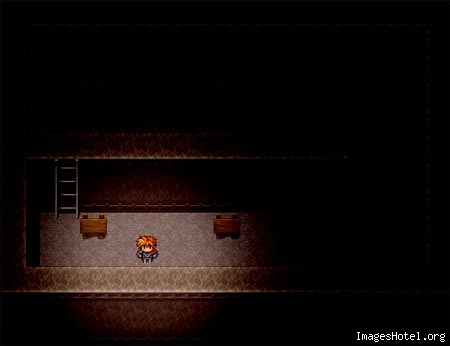
DEMO ICI >>> http://www.megaupload.com/?d=F052643X[u]
